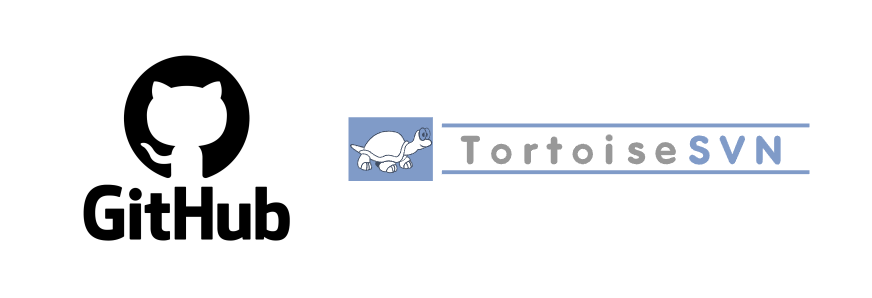
깃허브 저장소를 SVN으로 연결하기
개인 개발을 하시거나 소규모 프로젝트를 만드시는 분들에게 깃허브만큼 편리한 저장소가 없는데, 이를 SVN에 연결하고 사용하는 방법을 알려드리겠습니다.
과정
아래와 같은 과정이 있습니다.
- 깃허브에서 토큰키 생성하기.
- SVN을 설치하여 생성한 토큰키 사용하여 연결하기.
깃허브에서 토큰키 생성하기
1. 깃허브로 이동한다.
2. 우측 상단 프로필을 클릭한뒤 Settings으로 이동한다.
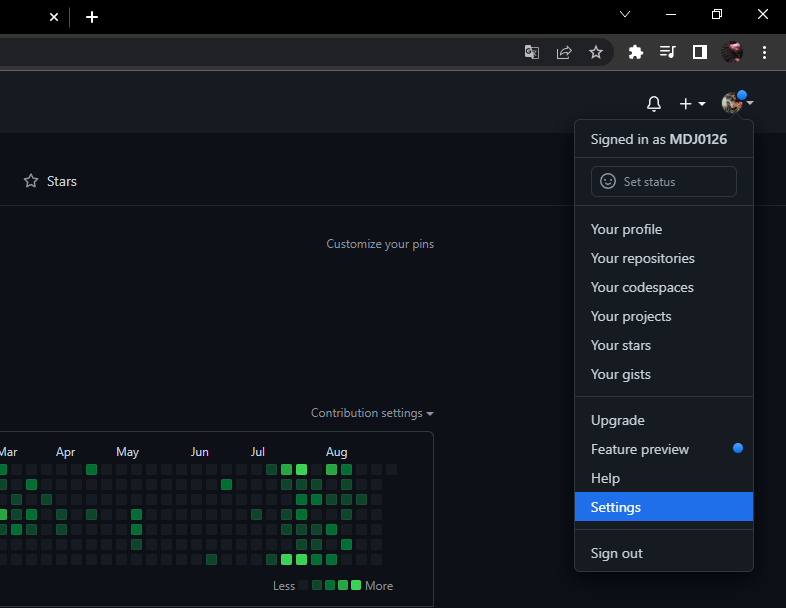
3. 왼쪽 메뉴 리스트 중에서 Developer settings로 이동한다.
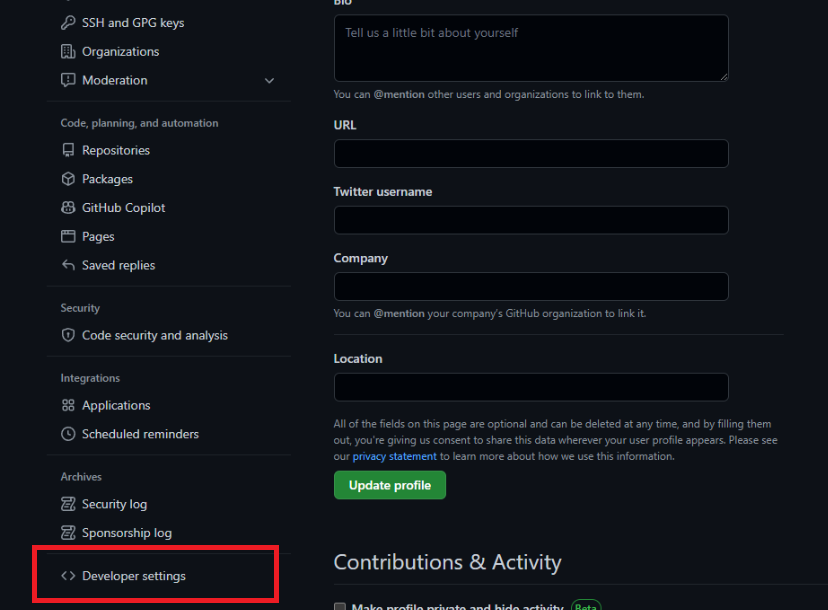
4. Personal access tokens로 이동하여, Generate new token을 클릭한다.

5. 아래와 같이 키의 이름을 작성해주고, 유효 기간을 무기한으로 설정 뒤 기본적인 권한들의 체크박스를 선택해준다. 본인이 필요하다면, 아래의 기능을 읽어보고 추가 해준다. 이후 Gnerate Token을 클릭하여 키 생성을 시도해준다.

6. 아래와 같이 키가 생성되었다면, 어딘가에 기록을 한다. 해당 페이지가 넘어가면 없어진다. 토큰 생성은 기록되지만, 토큰은 저장되지 않는다.
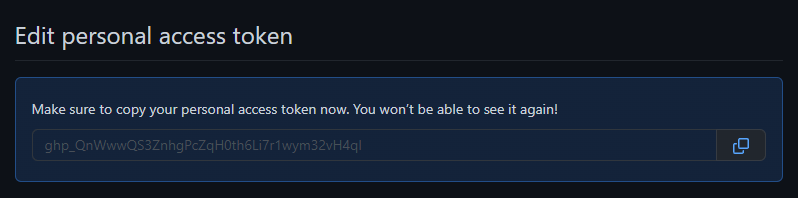
Totorise SVN에 연결하기
1. 'https://tortoisesvn.net/downloads.html'로 이동하여 TortoiseSVN을 다운로드한다.
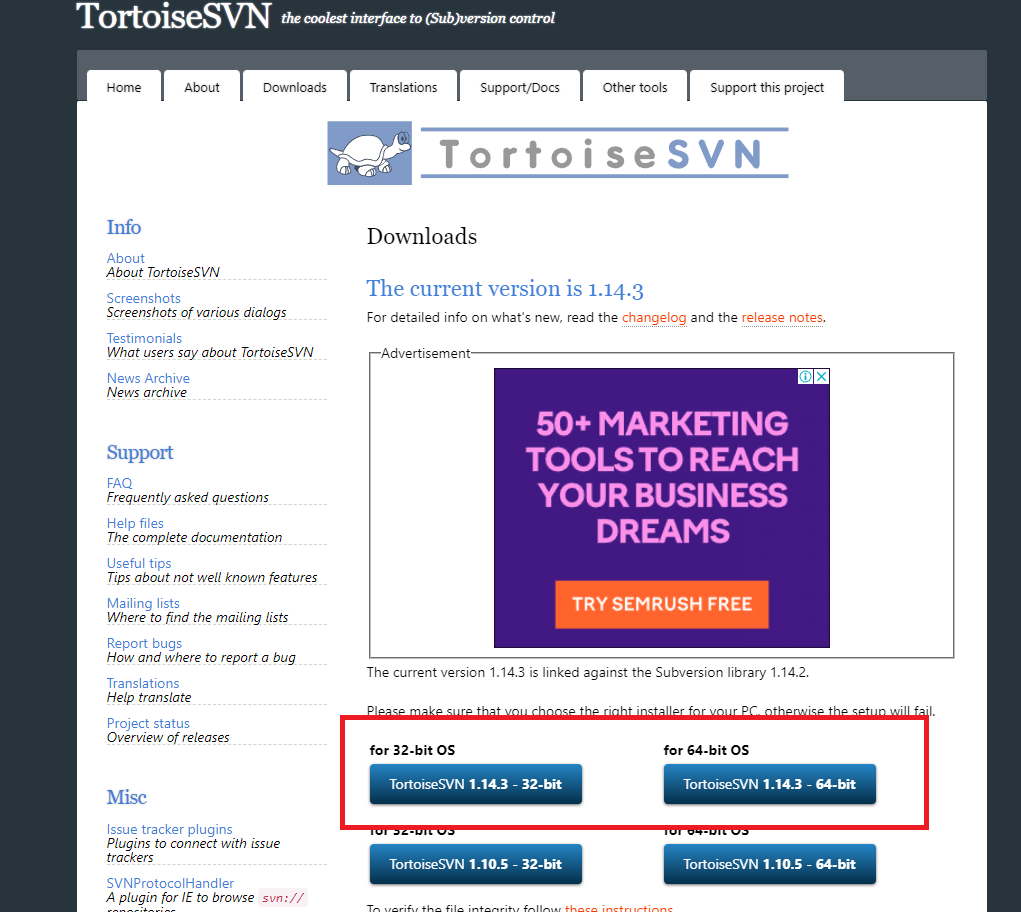
2. 프로젝트로 사용할 폴더를 생성한 뒤, 우클릭하여 SVN Checkout을 클릭한다.
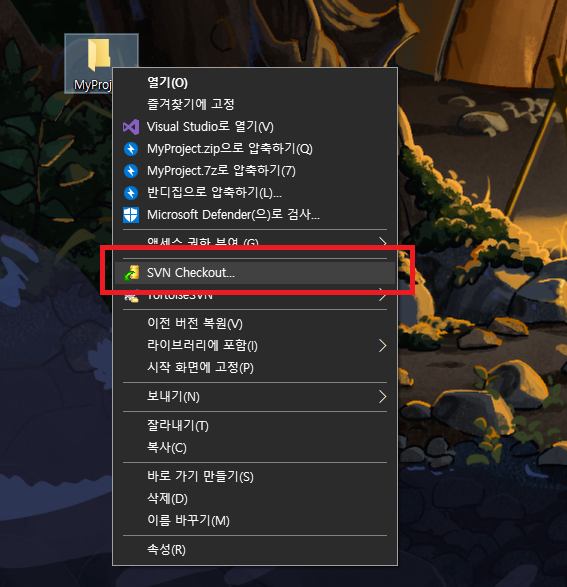
3. 자신의 프로젝트 주소를 입력뒤 OK를 누른다.
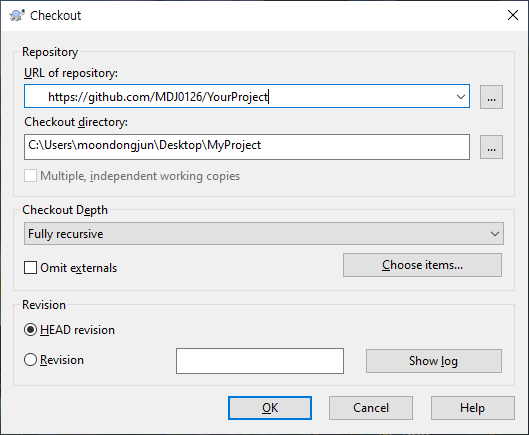
4. 아래와 같은 화면이 나오는데, 아래와 같이 입력한다.
Username: 본인의 깃허브 아이디
Password: 'ghp_K4AxdPhaRXw...' 형식으로 이루어진 깃허브에서 생성한 토큰키 내용
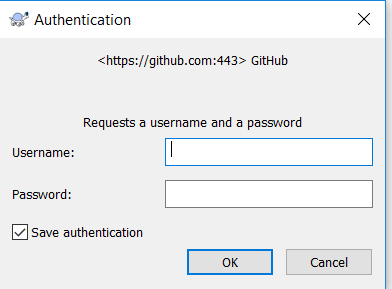
5. 깃허브로 부터 파일들을 내려받는다. 이후에는 Commit, ShowLog 등의 기본적인 기능들을 사용할 수 있다.
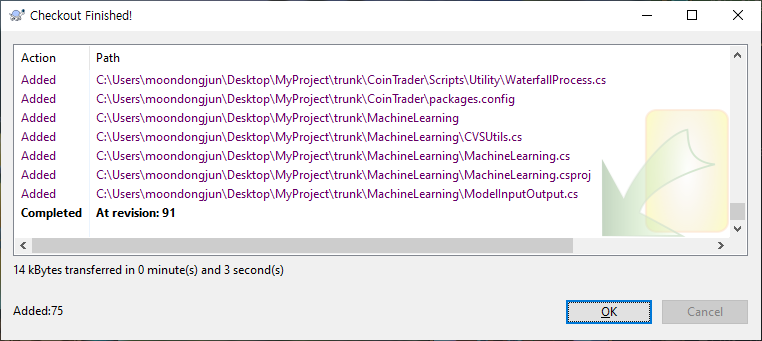
마무리
개인적으로 가끔 새로운 컴퓨터에 세팅하다 보니 조금씩 깜박하여 일일이 찾기 귀찮아 기록하게 되었습니다. 위와 같이 토큰 생성을 한다면, SVN이 아닌 GIT에서도 같은 방식으로 이용할 수 있습니다. 개인적으로 개인 개발 위주라 SVN이 편해서 SVN을 연결하는 과정으로 작성하였습니다. 이 글을 통해 한 번에 깃허브 연결하여 편하게 사용했으면 바랍니다.😊
'Achaive' 카테고리의 다른 글
| Unity, AAB 설치 완료 체크 (0) | 2023.06.29 |
|---|---|
| Unity, 스토어별 리뷰 팝업 띄우기 (2) | 2023.05.25 |
| SPUM 최적화 처리 (드로우콜, 배칭) (0) | 2023.05.07 |
| 코딩 전용 폰트, 캐스캐디아(Cascadia) (0) | 2022.07.28 |
| NGUI Plugin, Custom GameTooltip (0) | 2021.12.25 |




댓글